7 طرق بسيطة لجعل هاتف سامسونج الخاص بك يبدو أقل مللاً

ليس بالضرورة أن يبدو هاتف سامسونج جالاكسي الفاخر مطابقًا تمامًا لأي هاتف آخر في السوق. مع بعض التعديلات البسيطة، يمكنك جعله أكثر خصوصية وأناقة وتميزًا.
يستخدم AirDrop شبكة Wi-Fi وBluetooth لتحديد أجهزة Apple القريبة ونقل البيانات بين الأجهزة، مثل الصور وجهات الاتصال والروابط والمستندات والملاحظات والمواقع والمزيد. يمكنك إيقاف تشغيل AirDrop على جهاز iPhone أو iPad الخاص بك في مركز التحكم أو في الإعدادات. بالنسبة لنظام التشغيل Mac، يمكنك إيقاف تشغيل AirDrop في مركز التحكم أو تفضيلات النظام أو Finder. إليك كيفية إيقاف تشغيل AirDrop على iPhone/iPad وMac.
جدول المحتويات
إنه أمر بسيط للغاية، فقط افتح مركز التحكم ثم انقر فوق أيقونة AirDrop لإيقاف تشغيله.
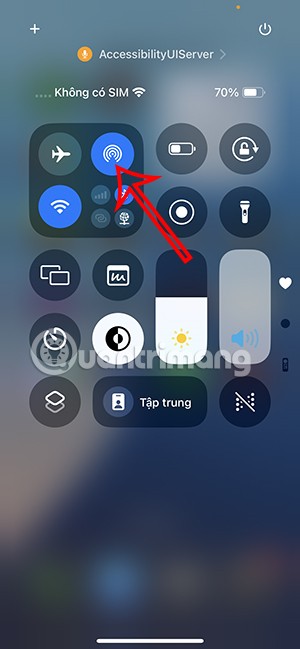
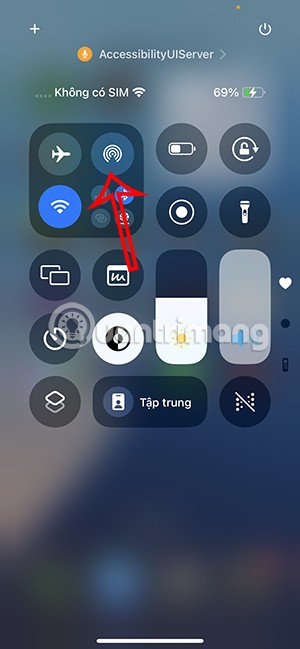
يمكنك الوصول إلى الإعدادات على iPhone ثم النقر فوق الإعدادات العامة . ننتقل إلى الواجهة التالية، نجد قسم AirDrop لنختاره ثم نضغط على عدم التلقي لإيقاف تشغيل AirDrop للآيفون في الإعدادات.
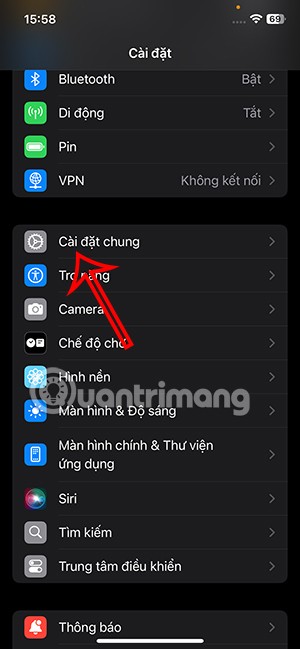
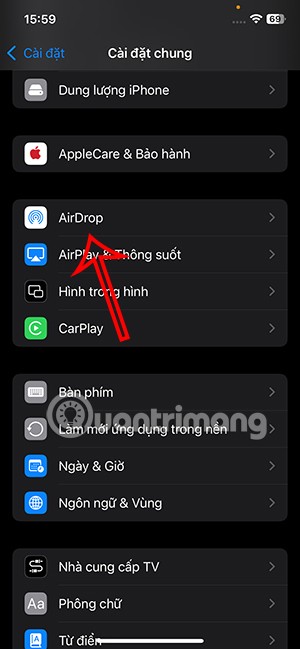
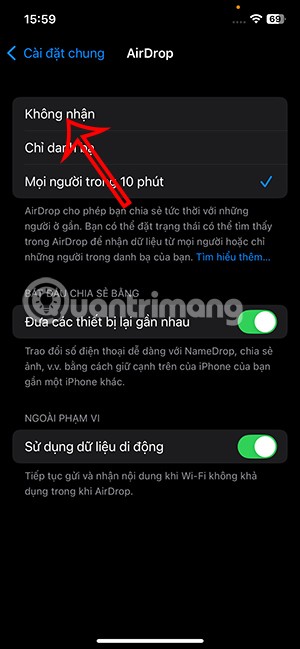
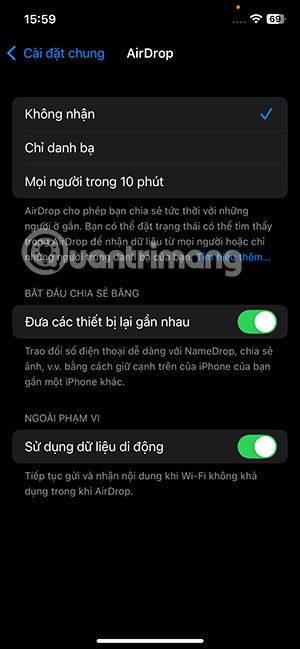
على جهاز Mac الخاص بك، انقر فوق أيقونة مركز التحكم من شريط القائمة. ثم نضغط على أيقونة AirDrop لإيقافها .
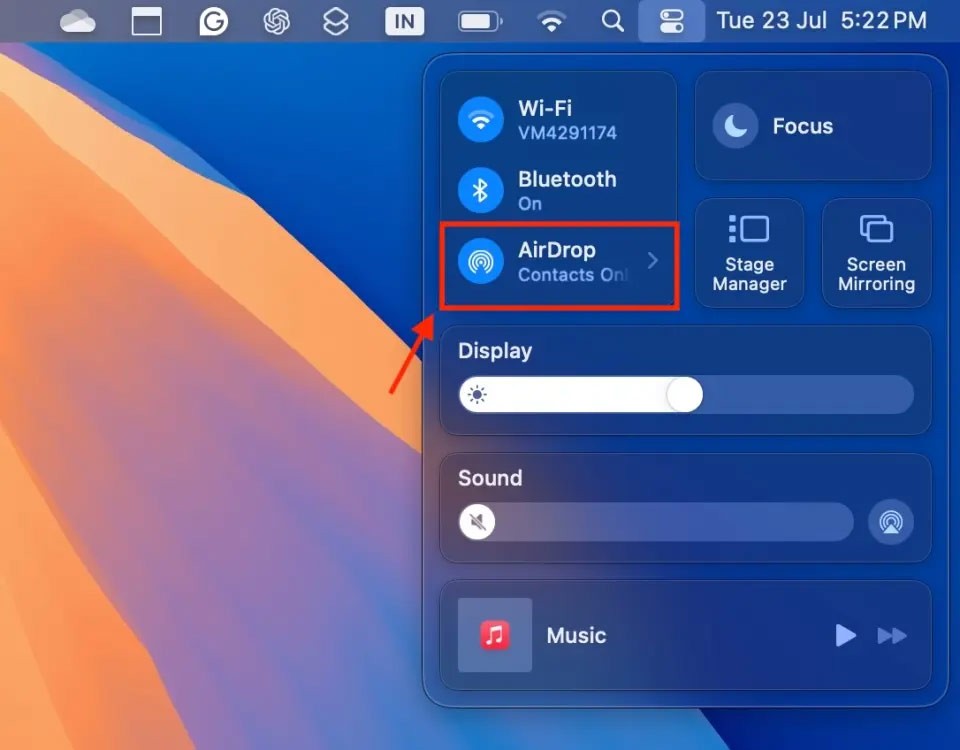
أولاً، يمكنك أيضًا الوصول إلى الإعدادات ثم النقر فوق عام للتعديل. قم بإلقاء نظرة على المحتوى المجاور له واضغط على AirDrop & Handoff .
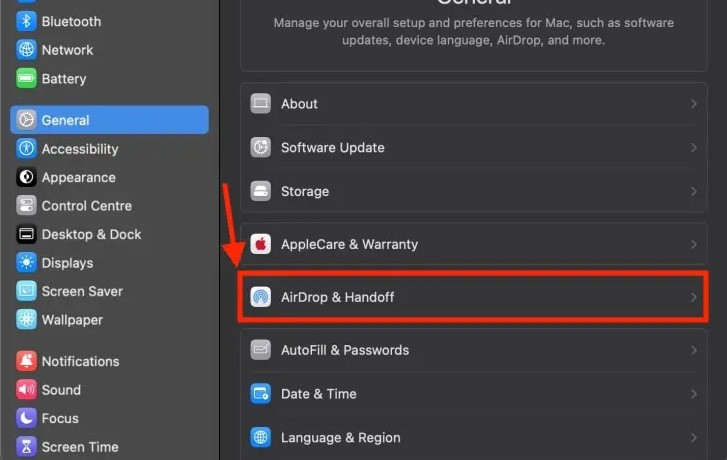
الآن سوف تقوم بالتبديل إلى وضع "لا أحد" في AirDrop لإيقاف الاتصال.
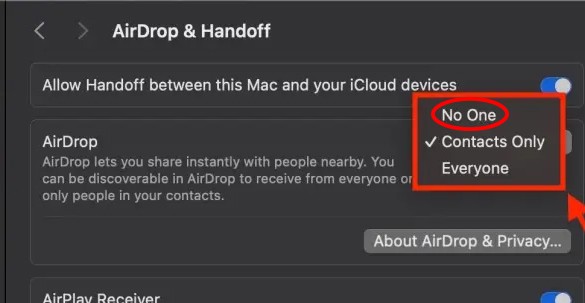
افتح Finder في macOS Dock وانقر فوق AirDrop في الشريط الجانبي الأيسر للواجهة. في هذا الوقت، يقوم المستخدم أيضًا بالنقر فوق "لا أحد" لإيقاف تشغيل AirDrop على Mac .
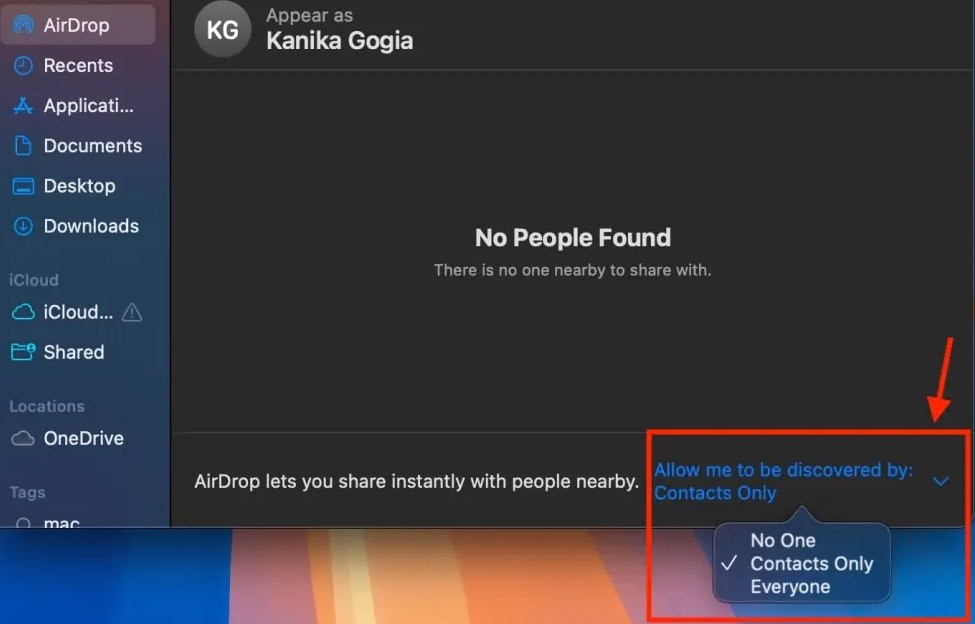
ليس بالضرورة أن يبدو هاتف سامسونج جالاكسي الفاخر مطابقًا تمامًا لأي هاتف آخر في السوق. مع بعض التعديلات البسيطة، يمكنك جعله أكثر خصوصية وأناقة وتميزًا.
بعد أن سئموا من نظام التشغيل iOS، تحولوا أخيرًا إلى هواتف Samsung، وليس لديهم أي ندم على هذا القرار.
تتيح لك واجهة ويب حساب Apple في متصفحك عرض معلوماتك الشخصية، وتغيير الإعدادات، وإدارة الاشتراكات، والمزيد. ولكن في بعض الأحيان، قد لا تتمكن من تسجيل الدخول لأسباب متعددة.
سيساعدك تغيير DNS على iPhone أو تغيير DNS على Android في الحفاظ على اتصال مستقر وزيادة سرعة اتصال الشبكة والوصول إلى المواقع المحظورة.
عندما تصبح ميزة "العثور على موقعي" غير دقيقة أو غير موثوقة، قم بتطبيق بعض التعديلات لجعلها أكثر دقة عندما تكون هناك حاجة إليها بشدة.
لم يتوقع الكثير من الناس أبدًا أن تصبح الكاميرا الأضعف في هواتفهم سلاحًا سريًا للتصوير الإبداعي.
الاتصال قريب المدى هو تقنية لاسلكية تسمح للأجهزة بتبادل البيانات عندما تكون قريبة من بعضها البعض، عادة في غضون بضعة سنتيمترات.
قدمت Apple ميزة "الطاقة التكيفية"، التي تعمل جنبًا إلى جنب مع وضع الطاقة المنخفضة. كلاهما يُطيل عمر بطارية iPhone، لكنهما يعملان بطرق مختلفة تمامًا.
مع تطبيقات النقر التلقائي، لن تحتاج إلى القيام بالكثير عند لعب الألعاب أو استخدام التطبيقات أو المهام المتاحة على الجهاز.
اعتمادًا على احتياجاتك، من المرجح أن تحصل على مجموعة من الميزات الحصرية الخاصة بـ Pixel تعمل على جهاز Android الحالي لديك.
لا يتضمن الإصلاح بالضرورة حذف صورك أو تطبيقاتك المفضلة؛ حيث يتضمن One UI بعض الخيارات التي تسهل استعادة المساحة.
يتعامل معظمنا مع منفذ شحن هواتفنا الذكية كما لو أن وظيفته الوحيدة هي الحفاظ على شحن البطارية. لكن هذا المنفذ الصغير أقوى بكثير مما يُفترض به.
إذا كنت قد سئمت من النصائح العامة التي لا تنجح أبدًا، فإليك بعض النصائح التي غيّرت بهدوء طريقة التقاط الصور.
إذا كنت تبحث عن هاتف ذكي جديد، فأول ما ستقع عليه عيناك بطبيعة الحال هو ورقة المواصفات. فهي مليئة بمعلومات عن الأداء، وعمر البطارية، وجودة الشاشة.
عند تثبيت تطبيق على جهاز iPhone من مصدر آخر، ستحتاج إلى تأكيد موثوقية التطبيق يدويًا. بعد ذلك، سيتم تثبيت التطبيق على جهاز iPhone الخاص بك للاستخدام.












